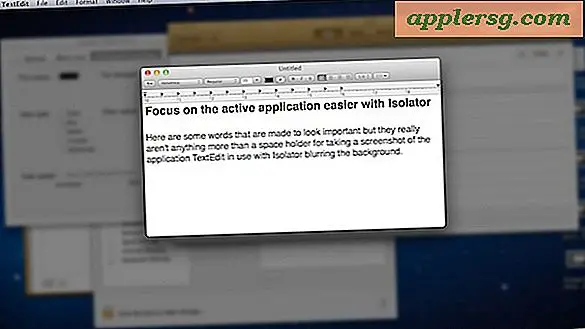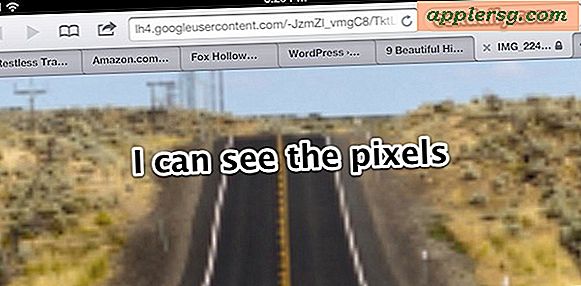Snapchat verkrijgen in Mac OS X (of Windows)

Snapchat is een zeer populaire eigenzinnige MMS-berichtenclient voor Android en iPhone waarmee mensen foto's kunnen delen en gesprekken kunnen voeren die na een zeer kort tijdsinterval verdwijnen, waarna de gedeelde inhoud voor altijd is verdwenen. De spontane en vluchtige aard van de berichten heeft de app een interessante reputatie gegeven waarvan je nu kunt genieten op de desktop, ondanks dat je geen officiële client voor Mac of Windows hebt. In plaats daarvan kunt u nu met behulp van Bluestacks (in feite een Android-app-emulator) Snapchat op een Mac of pc installeren en uitvoeren.
Dit instellen is vrij eenvoudig voor iedereen en als je al een Snapchat-account hebt, heb je direct je hele vriendenlijst vanuit OS X voor je toegankelijk.
- Download Bluestacks (gratis) en installeer het op de Mac door het naar de map Toepassingen te slepen
- Start Bluestacks en klik op de vergrootglasknop "Zoeken", typ "Snapchat" en klik op Zoeken
- Klik op de knop "Installeren" naast Snapchat (de juiste app heeft een geel pictogram met een geest erin)
- Laat BlueStacks de verschillende Android-winkels doorzoeken, selecteer om Snapchat van de winkel het verst naar rechts te installeren met het kleine Android-guy-pictogram
- Laat Snapchat downloaden en installeren


- Keer terug naar het startscherm van Bluestacks, klik op "Mijn apps" en klik op Snapchat om de app te openen
- OF: klik op Launchpad, vind Snapchat en start het vanaf daar (alleen OS X 10.8+)

Op dit punt kun je een bestaande Snapchat-gebruikersnaam invoeren en inloggen, of een nieuwe maken via de app. Als je al een Snapchat-account en gebruikersnaam hebt, wordt de vriendenlijst weergegeven bij het inloggen, anders is het toevoegen van vrienden eenvoudig.
Snapchat werkt binnen Bluestacks en geeft u exact dezelfde app-ervaring die u zou vinden op Android. Het verzenden en lezen van berichten is hetzelfde alsof de app op een smartphone stond maar in plaats daarvan een normaal toetsenbord gebruikte, hoewel de ondersteuning van de camera slecht is en als gevolg hiervan het verzenden van afbeeldingen beperkt is. Niettemin kunt u nog steeds beeldberichten bekijken die u op de gebruikelijke wijze zijn toegestuurd. Voor de beste twee-weg beeldberichten met volledige camera-ondersteuning bent u waarschijnlijk beter af met de aangewezen smartphone-app voor Android of iPhone, maar dat is aan u om te beslissen.

Dus nu heb je Snapchat op de desktop, en ja, deze gids is vrijwel identiek als je op Windows PC werkt in plaats van op een Mac. Veel plezier!